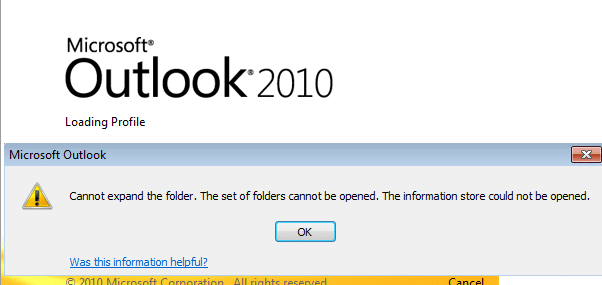Perbaiki Tidak Dapat Membuka Folder Email Default Anda. Toko Informasi Tidak Bisa Dibuka
Pastikan untuk membuat titik pemulihan untuk berjaga-jaga jika terjadi kesalahan.
Metode 1: Pastikan Outlook tidak berjalan dalam mode kompatibilitas
- Tekan Tombol Windows + R lalu ketik berikut ini dan tekan Enter:
Untuk 64-bit: C:Program Files (x86)Microsoft Office
Untuk 32-bit: C:Program FilesMicrosoft Office
- Sekarang klik dua kali pada folder OfficeXX (di mana XX akan menjadi versi yang mungkin Anda gunakan), misalnya Office12.



- Di bawah folder di atas, cari file OUTLOOK.EXE lalu klik kanan dan pilih Properties.
- Beralih ke tab Kompatibilitas dan hapus centang “ Jalankan program ini dalam mode kompatibilitas untuk. ”

- Selanjutnya, klik Terapkan, lalu OK.
- Sekali lagi jalankan Outlook dan lihat apakah Anda dapat memperbaiki pesan kesalahan tersebut.
Metode 2: Hapus dan buat ulang Panel Navigasi untuk profil saat ini
Catatan: Ini akan menghapus semua Pintasan dan Folder Favorit.
Tekan Windows Key + R lalu ketik perintah berikut dan tekan Enter:
Outlook.exe /resetnavpane
Lihat apakah ini dapat Perbaiki Tidak Dapat Membuka Folder Email Default Anda. Toko Informasi Tidak Bisa Dibuka.
Metode 3: Hapus profil yang rusak
- Buka Control Panel lalu di kotak pencarian ketik Mail.

- Klik Mail (32-bit) yang berasal dari hasil pencarian di atas.
- Selanjutnya, klik Tampilkan Profil di bawah Profil.

- Kemudian pilih semua profil lama dan klik Hapus.

- Klik Ok dan reboot PC Anda untuk menyimpan perubahan.
Metode 4: Perbaiki file data Outlook (.ost)
- Arahkan ke direktori berikut:
Untuk 64-bit: C:Program Files (x86)Microsoft OfficeOfficeXX
Untuk 32-bit: C:Program FilesMicrosoft OfficeOfficeXX
Catatan: XX adalah versi Microsoft Office yang terinstal di PC Anda.
- Temukan Pindai ost.exe dan klik dua kali untuk meluncurkan aplikasi.


- Klik Ok pada prompt berikutnya lalu pilih opsi yang Anda inginkan dan klik Begin Scan.
Catatan: Pastikan untuk mencentang “Perbaiki kesalahan”.
- Ini akan berhasil memperbaiki file ost dan kesalahan apa pun yang terkait dengannya.
Direkomendasikan:
- Perbaiki Windows Store Error 0x803F7000 di Windows 10
- Cara Memperbaiki GWXUX telah berhenti bekerja
- Perbaiki Windows telah memblokir perangkat lunak ini karena tidak dapat memverifikasi penerbit
- 8 Cara Mengatasi Masalah Tidak Ada Suara Di Windows 10
Itu saja Anda telah berhasil Perbaiki Tidak Dapat Membuka Folder Email Default Anda. Penyimpanan Informasi Tidak Dapat Dibuka tetapi jika Anda masih memiliki pertanyaan tentang panduan ini, silakan tanyakan di bagian komentar.